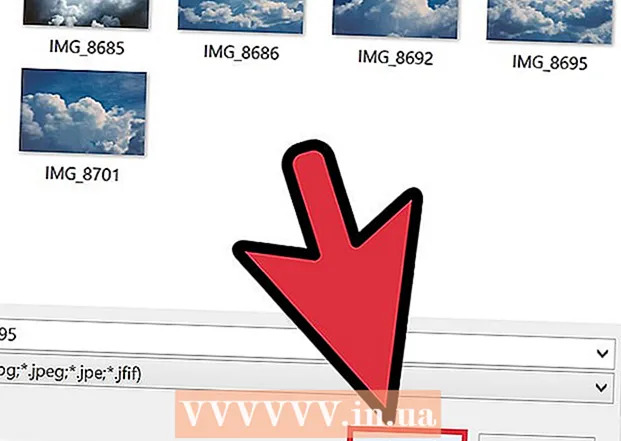مؤلف:
Roger Morrison
تاريخ الخلق:
8 شهر تسعة 2021
تاريخ التحديث:
1 تموز 2024

المحتوى
يعلمك هذا المقال كيفية تحديث Microsoft Office على جهاز Mac. يمكنك بسهولة البحث عن التحديثات وتثبيتها من قائمة المساعدة لأي منتج من منتجات Microsoft Office.
لتخطو
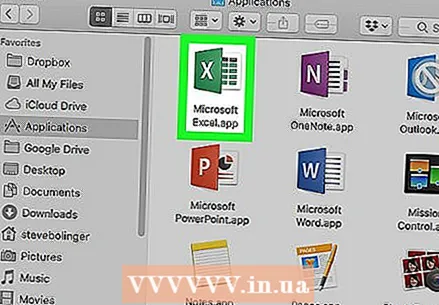 افتح تطبيق Microsoft Office. يمكنك فتح Microsoft Word أو Excel أو PowerPoint أو Outlook للوصول إلى أي من تطبيقات Office على جهاز Mac الخاص بك. انقر على سطح المكتب وانقر اذهب في شريط القائمة العلوي ، ثم حدد التطبيقات من القائمة المنسدلة.
افتح تطبيق Microsoft Office. يمكنك فتح Microsoft Word أو Excel أو PowerPoint أو Outlook للوصول إلى أي من تطبيقات Office على جهاز Mac الخاص بك. انقر على سطح المكتب وانقر اذهب في شريط القائمة العلوي ، ثم حدد التطبيقات من القائمة المنسدلة. 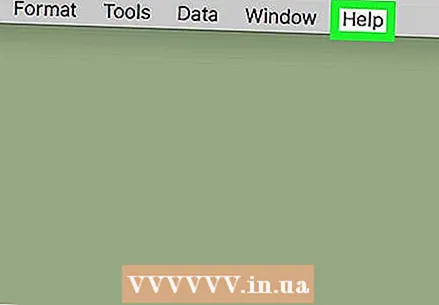 انقر فوق مساعدة. يمكن العثور على هذا الزر في شريط القائمة أعلى الشاشة.
انقر فوق مساعدة. يمكن العثور على هذا الزر في شريط القائمة أعلى الشاشة. 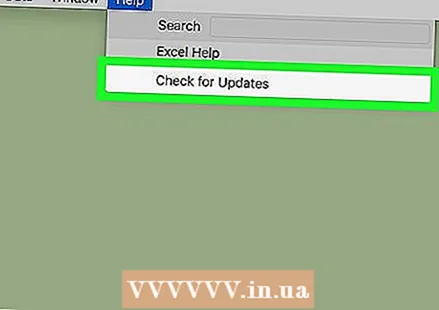 انقر فوق تحقق من وجود تحديثات. هذا هو الخيار الثالث في قائمة المساعدة.
انقر فوق تحقق من وجود تحديثات. هذا هو الخيار الثالث في قائمة المساعدة. - إذا كنت لا ترى "التحقق من وجود تحديثات" في قائمة المساعدة ، انقر هنا لتنزيل أحدث إصدار من أداة التحديث التلقائي من Microsoft.
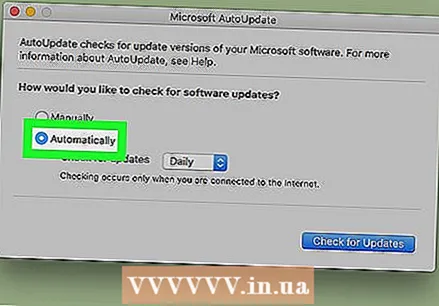 حدد "التنزيل والتثبيت التلقائي". هذا هو الخيار الثالث ضمن "كيف تريد تثبيت التحديثات؟" في أداة التحديث التلقائي من Microsoft.
حدد "التنزيل والتثبيت التلقائي". هذا هو الخيار الثالث ضمن "كيف تريد تثبيت التحديثات؟" في أداة التحديث التلقائي من Microsoft. 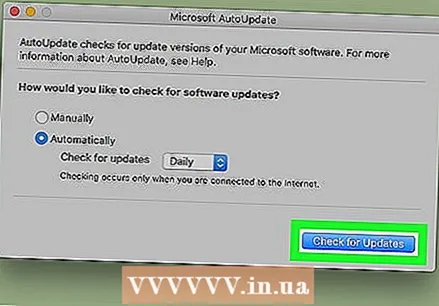 انقر تحقق من وجود تحديثات. إنه في الزاوية اليمنى السفلية من أداة التحديث التلقائي من Microsoft. يقوم بالتحقق من وجود تحديثات لـ Microsoft Office ويقوم بتثبيت أي تحديثات.
انقر تحقق من وجود تحديثات. إنه في الزاوية اليمنى السفلية من أداة التحديث التلقائي من Microsoft. يقوم بالتحقق من وجود تحديثات لـ Microsoft Office ويقوم بتثبيت أي تحديثات.